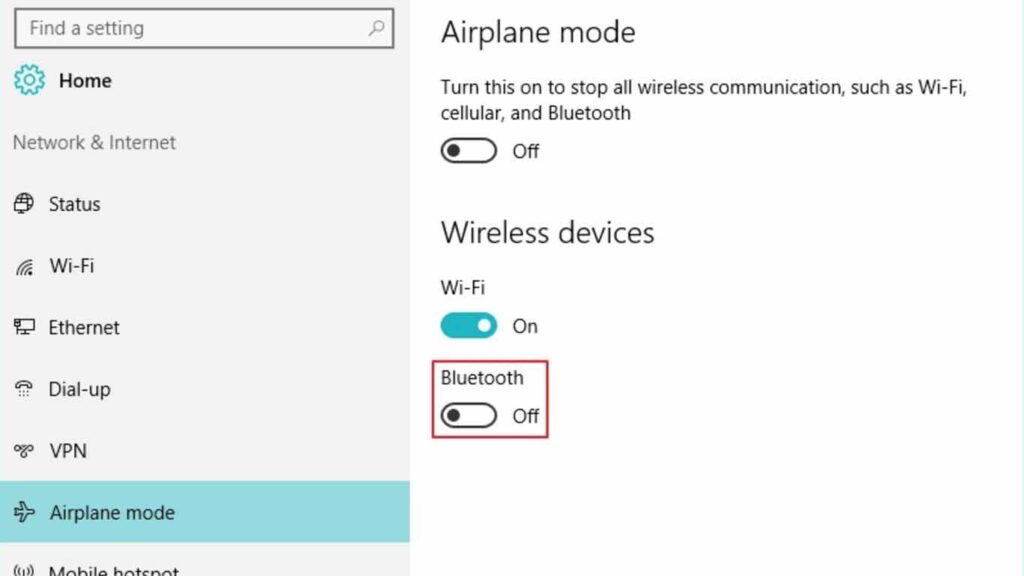Salam pembaca! Pada artikel ini, kami akan membahas langkah-langkah lengkap tentang cara mengaktifkan Bluetooth di PC Windows 7. Bluetooth adalah teknologi nirkabel yang memungkinkan Anda untuk menghubungkan perangkat elektronik, seperti smartphone, headphone, atau mouse, ke komputer Anda tanpa kabel yang rumit. Dengan mengaktifkan Bluetooth di PC Windows 7, Anda dapat dengan mudah mentransfer file, menjalankan perangkat nirkabel, dan melakukan banyak hal lainnya. Mari kita mulai dengan langkah-langkahnya!
1. Membuka Pengaturan Bluetooth
Langkah pertama adalah membuka jendela Pengaturan Bluetooth di PC Windows 7. Untuk melakukannya, ikuti langkah-langkah berikut:
- Klik pada tombol “Start” di pojok kiri bawah
- Pilih “Control Panel”
- Pilih “Hardware and Sound”
- Pilih “Bluetooth Devices”
Jendela Pengaturan Bluetooth akan terbuka dan Anda siap untuk melanjutkan ke langkah berikutnya.
2. Mengaktifkan Bluetooth
Sekarang, kita akan mengaktifkan Bluetooth di PC Windows 7. Ikuti langkah-langkah berikut:
- Pada jendela Pengaturan Bluetooth, centang kotak yang bertuliskan “Allow Bluetooth devices to find this computer” untuk mengaktifkan Bluetooth
- Klik tombol “Apply” untuk menyimpan pengaturan
Setelah mengikuti langkah-langkah di atas, Bluetooth di PC Windows 7 Anda akan aktif dan siap digunakan.
3. Menghubungkan Perangkat Bluetooth
Sekarang, mari kita lihat bagaimana cara menghubungkan perangkat Bluetooth ke PC Windows 7:
- Di jendela Pengaturan Bluetooth, klik tombol “Add”
- PC Anda akan mulai mencari perangkat Bluetooth yang tersedia
- Pilih perangkat Bluetooth yang ingin Anda hubungkan
- Klik tombol “Next” dan ikuti petunjuk untuk menyelesaikan proses penghubungan
Setelah selesai, perangkat Bluetooth Anda akan terhubung dengan PC Windows 7 dan siap digunakan.
Kelebihan dan Kekurangan Menggunakan Bluetooth di PC Windows 7
Dalam menggunakan Bluetooth di PC Windows 7, ada beberapa kelebihan dan kekurangan yang perlu Anda ketahui:
| Kelebihan | Kekurangan |
|---|---|
| Mudah digunakan dan diakses | Kecepatan transfer file terbatas |
| Memungkinkan koneksi nirkabel antara perangkat | Jarak koneksi terbatas |
| Compatible dengan berbagai perangkat Bluetooth | Konsumsi daya baterai yang lebih tinggi |
Alternatif Lain untuk Mengaktifkan Bluetooth di PC Windows 7
Jika Anda mengalami masalah saat mengaktifkan Bluetooth di PC Windows 7, ada alternatif lain yang dapat Anda coba:
Menggunakan kombinasi tombol keyboard. Beberapa laptop memiliki tombol khusus untuk mengaktifkan Bluetooth. Biasanya, tombol ini memiliki logo Bluetooth atau ikon yang terkait. Coba tekan tombol tersebut untuk mengaktifkan Bluetooth di PC Windows 7 Anda. Jika tidak yakin, Anda dapat merujuk ke buku panduan laptop atau mencari informasi di situs web produsen laptop.
Pertanyaan Umum (FAQ)
Berikut adalah beberapa pertanyaan umum yang sering diajukan tentang cara mengaktifkan Bluetooth di PC Windows 7:
1. Apakah semua PC Windows 7 memiliki fitur Bluetooth?
Tidak, tidak semua PC Windows 7 dilengkapi dengan fitur Bluetooth. Beberapa PC mungkin membutuhkan adaptor Bluetooth tambahan untuk mengaktifkan fitur ini.
2. Bagaimana cara mengetahui apakah PC Windows 7 saya memiliki Bluetooth?
Anda dapat memeriksa spesifikasi PC Windows 7 Anda di situs web produsen atau melihat di Panel Kontrol. Jika ada opsi “Bluetooth Devices” di bagian “Hardware and Sound”, maka PC Anda memiliki fitur Bluetooth.
3. Apakah saya dapat menghubungkan lebih dari satu perangkat Bluetooth ke PC Windows 7?
Ya, Anda dapat menghubungkan beberapa perangkat Bluetooth ke PC Windows 7, tetapi ketergantungan pada spesifikasi PC Anda.
Kesimpulan
Mengaktifkan Bluetooth di PC Windows 7 adalah langkah yang mudah dan sederhana. Dengan mengikuti langkah-langkah di atas, Anda dapat dengan mudah menghubungkan perangkat Bluetooth ke PC Anda. Meskipun ada beberapa kelebihan dan kekurangan dalam menggunakan Bluetooth, tetapi fitur ini tetap berguna dalam kehidupan sehari-hari. Jadi, aktifkan Bluetooth di PC Windows 7 Anda dan nikmati koneksi nirkabel yang praktis!